Rumah >Tutorial sistem >Siri Windows >Penjelasan terperinci tentang langkah-langkah untuk memulihkan tetapan kilang dalam sistem Win10
Penjelasan terperinci tentang langkah-langkah untuk memulihkan tetapan kilang dalam sistem Win10
- 王林ke hadapan
- 2024-01-09 19:05:411438semak imbas
Apabila kita menghadapi ralat yang sukar dibaiki apabila menggunakan sistem Win10, kita boleh memulihkan tetapan kilang seperti telefon bimbit Ini memberikan penyelesaian kerosakan yang sangat praktikal untuk ramai pengguna yang tidak begitu mahir dalam pembaikan komputer untuk memulihkan sistem Win10 Bagaimana dengan tetapan kilang?
Cara memulihkan tetapan kilang dalam sistem Win10:
1 Mula-mula, klik menu Mula di sudut kiri bawah dan kemudian klik Tetapan.
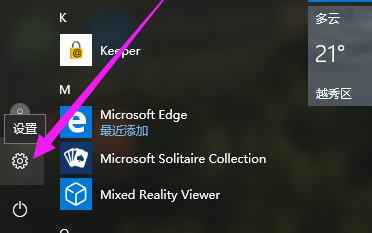
2 Kemudian pilih pilihan Kemas Kini dan Keselamatan.
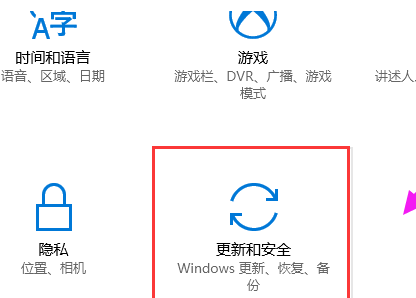
3 Klik pilihan pemulihan dan klik butang mula di bawah pemulihan.
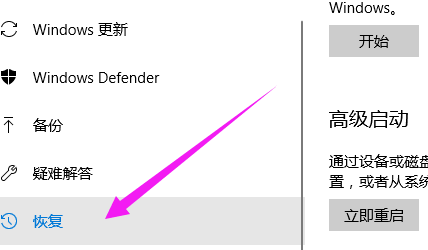
4.
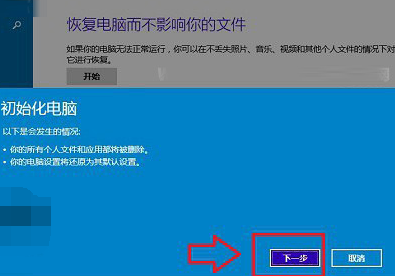
5. Pilih pemacu di mana fail perlu dipadamkan.
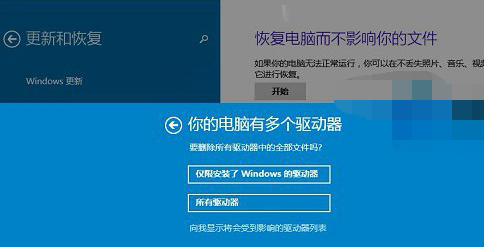
6. Klik butang permulaan.
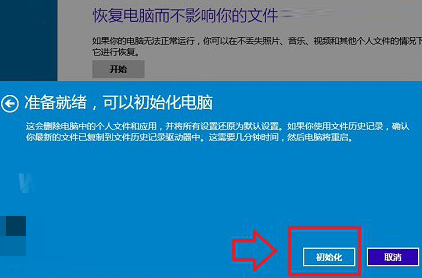
Atas ialah kandungan terperinci Penjelasan terperinci tentang langkah-langkah untuk memulihkan tetapan kilang dalam sistem Win10. Untuk maklumat lanjut, sila ikut artikel berkaitan lain di laman web China PHP!

